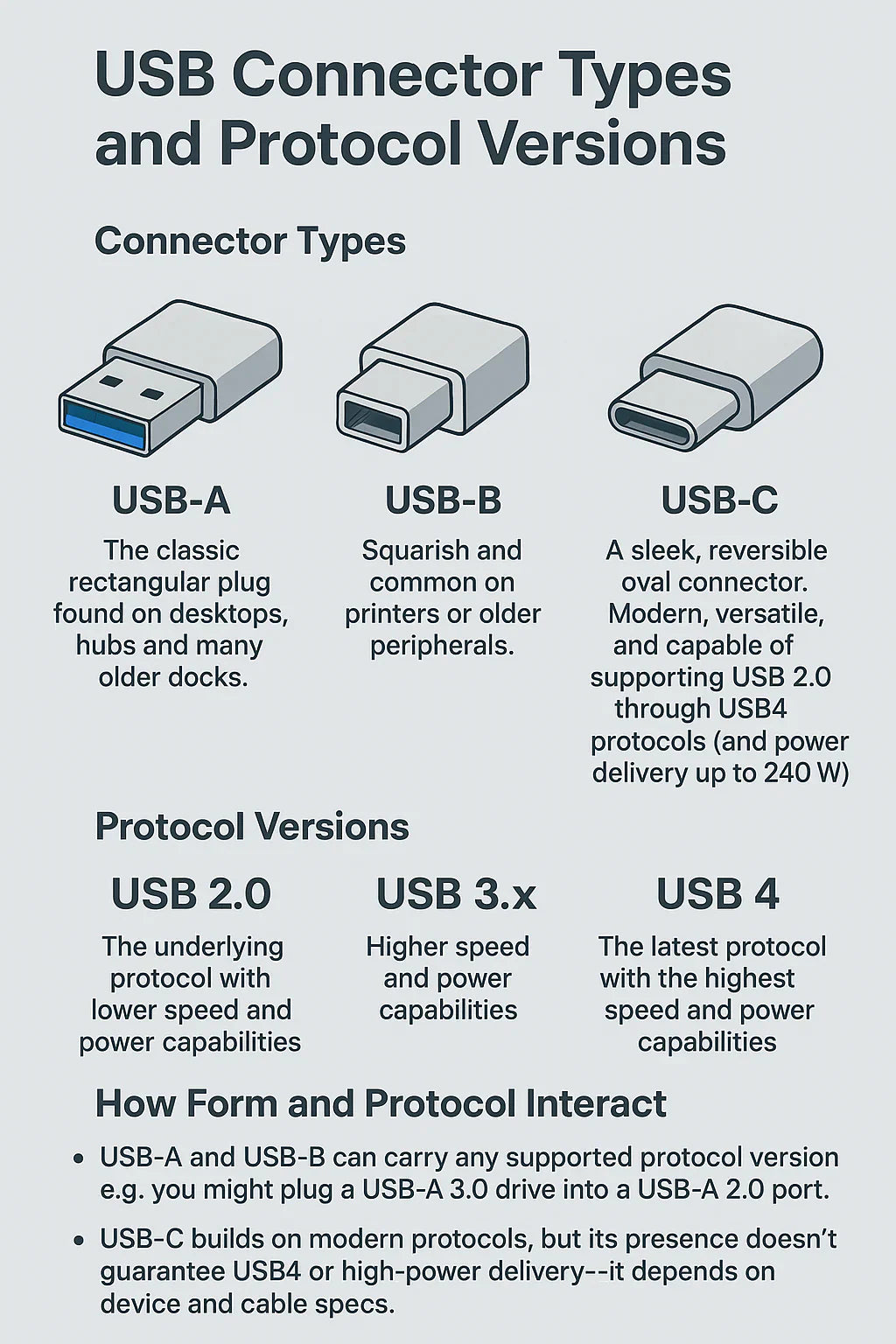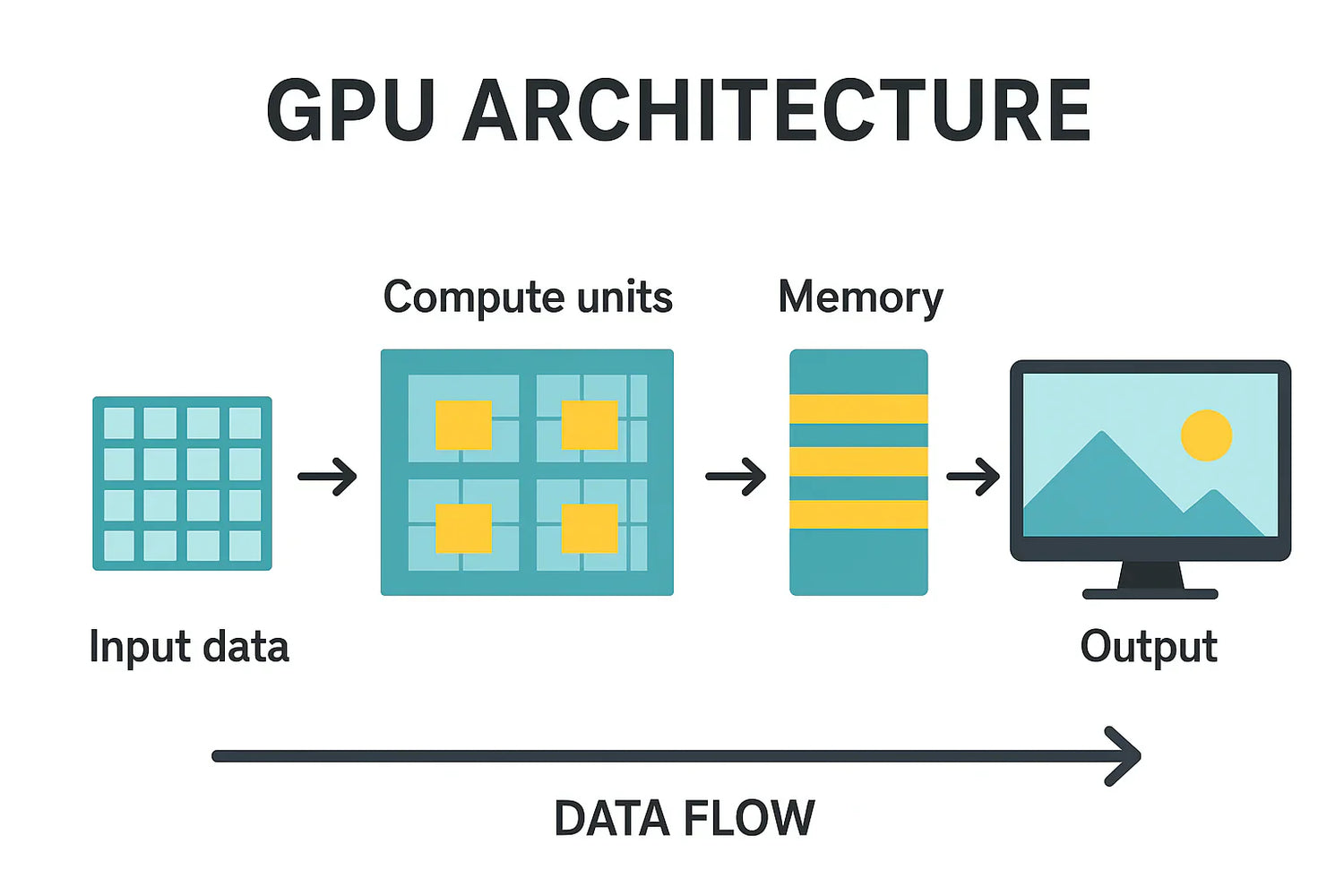서론
디지털 시대가 빠르게 진화함에 따라, 효율적인 작업 흐름과 생산성은 점점 더 중요해지고 있습니다. 여러 대 컴퓨터와 장치를 동시에 관리해야 하는 경우, KVM(키보드, 비디오, 마우스) 스위치는 강력한 솔루션을 제공합니다. 이 혁신적인 도구는 단일 키보드, 마우스 및 모니터를 사용하여 여러 장치를 제어함으로써 작업 흐름을 간소화하고 혼란을 줄입니다. 2포트 KVM 스위치의 핫키 조작에 대한 깊이 있는 가이드를 통해 여러 컴퓨터 시스템 간의 원활한 전환 및 디스플레이 설정 조절을 쉽게 수행할 수 있습니다. 이 블로그에서는 2포트 KVM 스위치 활용 방법, 단축키 조작법, 그리고 효율적인 작업 환경 구축을 위한 팁을 자세히 토론하겠습니다.
핫키(단축키)의 역할
KVM 스위치의 핫키(단축키)는 다중 컴퓨터 환경에서 빠르고 편리한 기능 접근을 제공하는 키보드 단축키입니다. 이런 키의 조합을 통해 사용자는 메뉴나 버튼을 사용하지 않고도 다른 컴퓨터로 전환, 다중 디스플레이 모드 변경, 오디오 설정 조정 등을 쉽게 수행할 수 있습니다. 시스템 관리자, 데이터센터 엔지니어, 멀티태스킹이 요구되는 환경에서 작업하는 사용자들에게 KVM 스위치 핫키 사용법을 숙달함으로써 작업 효율성을 크게 향상시킬 수 있습니다. 이러한 기능을 활용하여 KVM 스위치를 통한 효율적인 컴퓨터 관리 및 조작 방법을 배우고자 하는 사용자들에게 필수적인 정보입니다.
기능 1: 장치간 디스플레이 모드 전환(예:2포트 듀얼 KVM 스위치-HKS0402A2U)
KVM 스위치의 단축키(핫키)의 주요 기능 중 하나는 서로 다른 장치 간의 전환입니다. 다음은 일반적으로 사용되는 단축키(핫키) 조합입니다.
- [Scroll Lock] + [Scroll Lock] + 포트 번호[1 - 2] : Scroll Lock을 두 번 누른 후 포트 번호를 입력하면 특정 포트로 직접 전환할 수 있습니다. 예를 들어 Scroll Lock을 누른 다음 Scroll Lock을 누르고 "2"를 입력하면 두 번째로 연결된 장치로 전환됩니다.
- [Scroll Lock] + [Scroll Lock] + [PgDn]: Scroll Lock을 두 번 누른 다음 Enter 키를 눌러 사용 가능한 다음 포트로 순차적으로 전환합니다.
- [Scroll Lock] + [Scroll Lock] + [Space]: 이 단축키 조합은 활성 포트와 마지막으로 선택한 포트 사이를 전환합니다. 두 장치 사이를 자주 전환해야 할 때 이 방법을 굉장히 유용합니다.
기능 2: 디스플레이 모드 조정
단축키는 KVM 스위치의 디스플레이 모드를 조정하는 데도 도움이 됩니다. 다음은 일반적으로 사용되는 몇 가지 단축키(핫키) 조합입니다.
- 혼합 화면 모드 1: [Scroll Lock] → [Scroll Lock] → [3]
키보드와 마우스는 디스플레이 모드 2에서 PC 1의 바탕 화면에 초점을 맞춥니다.
2.혼합 화면 모드 2: [Scroll Lock] → [Scroll Lock] → [4]
키보드와 마우스는 디스플레이 모드 2에서 PC2의 바탕 화면에 초점을 맞춥니다.그러나 일반적으로 일련의 키가 수반되며, 사용 설명서 또는 TESmart 공식 웹 사이트의 각 제품 페이지에서 다운로드 가능합니다.
핫키(단축키)는 일반적으로 다음 일련의 특정 키를 눌러야 하며 KVM스위치의 포장안에 제공된 사용 설명서의 핫키(단축키) 섹션을 참조하여 자세한 사용 지침을 얻을 수 있습니다.또는 특정 제품 페이지로 이동하여 해당 사용 설명서의 전자 버전을 다운로드하여 핫키(단축키) 작동에 대한 자세한 설명을 볼 수도 있습니다.KVM 스위치의 올바른 사용 방법에 대해 더 잘 이해할 수 있도록 도와드리겠습니다.
기능 3: 단축키(핫키) 설정 전환
TESmart KVM 스위치에는 두 개 트리거 핫키(단축키)가 있으며, 기본은 Scroll Lock 키이고 다른 옵션은 Right-Ctrl 키가 입니다. Scroll Lock 키가 다른 기능에 이미 사용되고 있는 경우 다음 단계를 수행하여 단축키를 Right-Ctrl 키로 전환할 수 있습니다.
[핫키 트리거 키의 기본 전환 순서: [Right-Ctrl]→ [Scroll Lock]→ [Left-Ctrl]→ [Right-Ctrl]→ ...]
- 방법 1: KVM 스위치를 10초간 켜는 후에 전면 패널에서 삐 소리가 날 때까지 [Select]버튼을 길게 누르면 제어 단축키가 전환됩니다.
- 방법 2: [Scroll Lock] → [Scroll Lock] → [F1]을 눌러 제어 단축키를 [Right-Ctrl]로 전환합니다. 반대로 [Right-Ctrl] → [Right-Ctrl] → [F1]을 눌러 제어 단축키를 [Scroll Lock]으로 전환합니다.
- 포트 순환 전환 [Scroll Lock] + [Scroll Lock] + [Enter]: 현재 KVM 포커스가 있는 포트에서 설치된 다음 포트로 KVM, USB 허브, 오디오 포커스를 전환합니다. (CS1942DP의 경우: 1에서 2로, 2에서 1로; CS1944DP의 경우: 1에서 2로, 2에서 3로, 3에서 4로, 4에서 1로).
- [Scroll Lock] + [Scroll Lock] + [K] + [Enter]: 현재 KVM 포커스가 있는 포트에서 설치된 다음 포트로 KVM 포커스만 전환합니다. USB 및 오디오 포커스는 변경되지 않습니다.
- [Scroll Lock] + [Scroll Lock] + [U] + [Enter]: 현재 USB 허브 포커스가 있는 포트에서 설치된 다음 포트로 USB 허브 포커스만 전환합니다. KVM 및 오디오 포커스는 변경되지 않습니다.
- [Scroll Lock] + [Scroll Lock] + [S] + [Enter]: 현재 오디오 포커스가 있는 포트에서 설치된 다음 포트로 오디오 포커스만 전환합니다. KVM 및 USB 허브 포커스는 변경되지 않습니다.

기타 기능
KVM 스위치는 일상적인 사용 중 다른 풍부한 단축키 기능을 포함하여 다양한 방법으로 PC 작동 환경을 지원할 수 있습니다. 단축키에 대한 자세히 정보를 얻으려면 TESmart 공식 웹사이트에서 관심 제품을 검색하고 모든 상세한 단축키 정보가 관련된사용자 설명서를 찾을 수 있습니다.
문제 해결-단축키
간혹 단축키(핫키) 작업이 예상대로 작동하지 않는 문제가 발생할 수 있습니다. 이러한 문제를 해결하려면 KVM 스위치 모델에 맞는 정확 단축키 조합을 사용해야 합니다. 공식 홈페이지에서 호환성 또는 기능 문제를 해결할 수 있는 소프트웨어 또는 펌웨어 업데이트를 제공하는지 확인하십시오. 문제가 지속되면 사용 설명서를 참조하거나 고객 지원 기술 팀에 문의하여 추가 지원을 받으십시오.
Tips:단축키를 효과적으로 사용법
단축키를 최대한 활용하고 효율성을 높이려면 다음 팁을 고려하십시오.
- KVM 스위치에 키보드의 단축키(핫키)를 숙지해야 합니다.KVM 스위치 모델별 단축키 조합에 대해 알아보는 시간을 가져보십시오. 사용 속도를 높이기 위해 규칙적으로 사용하는 것을 연습하세요.
- KVM 스위치에 여러 장치가 연결되어 있는 경우 장치의 해당 포트 정보를 명확하게 기억하는 데 도움이 되는 장치에 해당 레이블을 제공하고 단축키를 사용하여 쉽게 전환할 수 있습니다.
- 사용자 지정 단축키: 일부분 KVM 스위치는 사용자가 단축키를 설정할 수 있습니다. 사용자가 구입하는 KVM 스위치가 이 기능을 지원하는 경우 직접 기억하기 쉬운 핫키 조합을 설정할 수 있습니다.
- 실천 및 조정: 가장 적합한 방법을 찾기 위해 다른 단축키 조합을 시도하십시오. 작업 흐름과 선호에 따라 조정하여 효율성을 극대화합니다.
- 인내심을 가지세요.단축키를 사용하는 것은 처음에는 낯설거나 도전적일 수 있습니다. 하지만 실천을 통해 소중한 시간과 에너지를 절약할 수 있습니다.
이러한 지침을 따르고 단축키를 능숙하게 사용하면 2포트 KVM 스위치의 잠재력을 최대한 활용하고 생산성을 높일 수 있습니다.
TESmart KVM 스위치의 장점
TESmart의 KVM 스위치는 특히 한국 기업중 눈에 띄는 선호도를 보이고 있습니다. 이는 KVM 스위치의 핫키(단축키) 전환 기능과 기술이 독특하기 때문입니다. TESmart의 KVM 스위치는 직관적이고 간단한 핫키 조합을 사용합니다. 예를 들어, 【Scroll Lock】키를 두 번 빠르게 누른 다음 【1】이나 【2】를 눌러 다른 작업 스테이션으로 쉽게 전환할 수 있습니다. 이러한 설계는 빠른 속도의 한국 비즈니스 환경에 매우 적합하며, 업무 효율성을 향상시키고 조작 오류를 줄입니다.
TESmart KVM 스위치의 빠른 전환 기능은 바쁜 한국 근무 환경에서 특히 두각을 나타냅니다. 다른 브랜드의 KVM 스위치와 비교하여, TESmart는 빠르고 효율적인 전환 솔루션을 제공합니다. 이는 효율적인 작업 흐름을 요구하는 한국 기업들에게 특히 매력적입니다. 성능면에서, TESmart KVM 스위치는 고해상도와 높은 프레임 속도의 디스플레이를 지원하여, 이미지 품질이 중요한 디자인 및 비디오 편집 분야에서 우수한 성능을 보장합니다.
또한, TESmart의 KVM 스위치는 강력한 USB 허브 기능을 제공하여 프린터, 스캐너 등의 USB 장치 공유를 용이하게 합니다. 이 기능은 여러 장치 간에 리소스를 공유해야 하는 한국의 연구개발 센터와 기술 연구소에 특히 유용합니다. 따라서, 다중 모니터 사무실 환경이나 전문 그래픽 워크스테이션에서 TESmart의 KVM 스위치는 한국 기업에게 효율적이고 원활하며 고품질의 작업 솔루션을 제공합니다.
TESmart 제품 솔루션 추천
기술 솔루션 해결 기업을 위한 효율적인 솔루션
오늘날 기술의 우수성과 효율적인 워크플로우를 추구하는 모든 조직에서 올바른 도구를 선택하는 것은 매우 중요합니다.특히 기술 솔루션 기업의 경우,효율적인 도구가 있으면 복잡한 프로젝트를 더 잘 관리하고 실행할 수 있습니다.이와 관련하여 4:4 포트 및 8:8 포트 매트릭스 제품과 같은 TESmart의 고급 다중 포트 매트릭스 제품은 강력하고 효과적인 솔루션을 제공합니다.
- 가장 적합한 제품 유형:
TESmart의 4:4 및 8:8 포트 매트릭스 제품은 수요가 높은 작업 환경을 위해 특별히 설계되었습니다.그들은 다중 입력 및 출력 연결을 지원하고 다중 디스플레이 기능과 고해상도를 제공합니다.이를 통해 이러한 매트릭스 제품은 여러 서버 및 네트워크 장치의 동시 모니터링 및 제어와 같은 복잡한 프로젝트 관리에 매우 적합합니다.사용자는 작업 효율성과 정확도를 향상시키기 위해 다양한 뷰와 제어 인터페이스를 쉽게 전환할 수 있습니다.
- 사용 시나리오 설명:
기술 솔루션 기업에서 이러한 HDMI 매트릭스 제품은 다중 프로젝트 관리를 크게 단순화할 수 있습니다.예를 들어, 시스템 관리자는 단일 콘솔을 사용하여 여러 서버를 모니터링하고 관리할 수 있는 반면 데이터 센터 엔지니어는 여러 네트워크 장비를 동시에 제어하여 다양한 상황에 신속하게 대응할 수 있습니다.또한, 원격 액세스 지원을 통해 팀 구성원은 쉽게 협업할 수 있으며, 다른 위치에 있더라도 자원과 정보를 공유할 수 있어 팀 간 협업 효율성을 높일 수 있습니다.
- 제품 사용 후의 장점:
기술 솔루션 기업은 TESmart의 HDMI 매트릭스 제품을 도입하여 작업 효율성을 크게 향상시킬 수 있습니다.첫째, 여러 입력 장비의 필요성을 줄임으로써 워크스테이션의 레이아웃을 단순화하여 보다 깔끔하고 체계적인 작업 환경을 만들 수 있습니다.둘째, 간소화된 IT 관리 및 유지 보수는 시간을 절약할 뿐만 아니라 장비 고장 또는 작동 오류로 인한 다운타임을 줄여 운영 비용을 더욱 절감합니다.마지막으로 효율적인 작업 프로세스와 팀 협업 능력이 향상하는 프로젝트를 더 빨리 완료하고 고객 만족도와 기업의 시장 경쟁력을 향상시킵니다.
과학 기술 연구원/실험실의 혁신 추진
과학 기술 연구원와 실험실에서 작업은 일반적으로 고성능 도구와 장비의 사용이 필요한 고정밀 데이터 분석 및 실험 모니터링을 포함합니다.이러한 고급 응용 프로그램을 지원하기 위해 HDK0402A1U, HKS0202A2U 및 HKS0403A1U와 같은 TESmart의 다중 디스플레이 KVM 스위치는 과학 연구자의 요구를 충족시키기 위해 일련의 기술 매개변수와 이점을 제공합니다.
- 가장 적합한 제품 유형:
HDK0402A1U, HKS0202A2U 및 HKS0403A1U와 같은 다중 디스플레이 KVM 스위치는 과학 연구에 매우 중요한 고정밀 비디오 출력 및 USB 3.0 빠른 데이터 전송 기능을 갖추고 있습니다.고정밀 비디오 출력은 실험 데이터와 이미지의 명확한 표시를 보장하고 연구자가 상세한 분석과 정확한 실험 작업을 수행하는 데 도움이 됩니다.동시에 USB 3.0의 빠른 데이터 전송 능력은 많은 수의 실험 데이터를 빠르고 안전하게 전송할 수 있게 하여 작업 효율성을 크게 향상시킵니다.
- 사용 시나리오 설명:
과학 연구 환경에서 KVM 스위치는 다양한 실험 프로세스를 모니터링하고 복잡한 데이터를 분석하는 데 사용할 수 있습니다.예를 들어, 연구자들은 KVM 스위치를 사용하여 여러 컴퓨터에 동시에 연결하고 빠르게 보기를 전환하여 다양한 실험 장비 또는 분석 프로그램을 모니터링할 수 있습니다.이러한 유연성은 모니터링 효율성을 향상시킬 뿐만 아니라 연구자가 더 빨리 반응하고 조정하여 원활한 실험 진행을 보장할 수 있도록 합니다.
- 제품 사용 후 장점:
TESmart의 다중 디스플레이 KVM 스위치를 도입한 후 과학 기술 연구소와 실험실은 다양한 이점을 누릴 수 있습니다.첫째, 연구 효율성을 높임으로써 연구자들은 더 짧은 시간에 더 많은 데이터와 실험을 처리하여 과학적 발견을 가속화할 수 있습니다.둘째, 고정밀 영상 출력과 빠른 데이터 전송은 데이터의 정확도를 향상시켜 연구 결과를 보다 신뢰할 수 있게 만듭니다.마지막으로, KVM 스위치는 다중 디스플레이 및 다중 장비 관리를 지원하여 과학 연구 팀 간의 협력을 촉진하고 장비 및 데이터를 공유하여 팀 구성원이 과학 연구 프로젝트의 성공을 더욱 효과적으로 공동 작업할 수 있습니다.
교실의 스마트 기술 혁신
교실 기술의 혁신은 교육의 질과 학생들의 학습 경험을 향상시키는 데 매우 중요합니다.이 과정에서 HKS0401B2U 또는 PKS0402A20과 같은 KVM 스위치는 교육 환경에 강력한 지원과 유연성을 제공할 수 있습니다.
- 가장 적합한 제품 유형:
HKS0401B2U 및 PKS0402A20은 사용하기 쉽고 강력한 교육 환경을 위해 특별히 설계된 KVM 스위치입니다.이러한 장비는 교수님들이 단일 콘솔을 사용하여 다중 컴퓨터 또는 정보 소스를 관리하고 전환할 수 있도록 하며, 멀티미디어 교육, 교육 콘텐츠 표시 또는 학생 과제 모니터링에 관계없이 쉽게 구현할 수 있습니다.
- 사용 시나리오 설명:
현대 교실에서 교수님들은 교육 비디오, 프레젠테이션 또는 인터넷 자원과 같은 여러 소스에서 콘텐츠를 표시해야 합니다.HKS0401B2U 또는 PKS0402A20을 사용하여 교소님은 다양한 정보 소스를 신속하게 전환하여 교육 내용을 원활하게 표시할 수 있습니다.동시에 학생이 컴퓨터 실험이나 시험을 볼 때 교사는 KVM 스위치를 통해 각 학생의 화면을 모니터링 및 관리하고 적시에 도움과 지도를 제공할 수 있습니다.
- 제품 사용 후의 장점:
KVM 스위치의 도입으로 교실의 스마트 기술 혁신이 큰 이점을 가져올 것입니다.첫째, 대화형 학습을 촉진하고 교수님은 다양한 교육 자원을 보다 유연하게 표시할 수 있으며 동시에 학생들이 교실 활동에 더 적극적으로 참여하도록 장려할 수 있습니다.둘째, KVM 스위치는 교육 자원의 활용 효율성을 향상시키고 교수님들은 교육 장비를 보다 효과적으로 관리 및 사용할 수 있으며 다양한 작업을 준비하고 전환하는 데 필요한 시간을 줄일 수 있습니다.마지막으로, 이러한 기술의 유연성은 교실이 전통적인 강의, 그룹 협업 또는 개인화된 학습에 관계없이 다양한 교육 요구 사항과 스타일에 적응할 수 있음을 의미합니다.
교회와 종교기관을 위한 시청각 솔루션
교회와 종교 기관에서 시청각 기술의 적용은 의식, 서비스 및 다양한 집회를 개최하는 데 매우 중요합니다.TESmart의 고품질 오디오 전송과 원격 제어 능력을 갖춘 4포트 이상의 KVM 스위치는 강력한 시청각 솔루션을 제공합니다.
- 가장 적합한 제품 유형:
고품질 오디오 전송 및 원격 제어를 지원하는 다중 포트 KVM 스위치, 특히 4포트 이상의 모델은 교회 및 종교 기관의 요구에 매우 적합합니다.이러한 장치는 사용자가 여러 비디오 및 오디오 소스를 동시에 관리할 수 있도록 하여 서비스 및 활동에서 명확하고 지속적인 시청 효과를 보장합니다.원격 제어 기능은 또한 작업자가 다양한 위치에서 장비를 제어할 수 있도록 하여 유연성과 편의성을 높입니다.
- 사용 시나리오 설명:
교회 환경에서 종교 서비스와 활동은 종종 생방송과 멀티미디어 프레젠테이션을 구성해야 합니다.KVM 스위치는 운영자가 여러 카메라, 마이크 및 기타 시청각 장치를 쉽게 관리할 수 있도록 합니다.예를 들어, 전환기를 통해 작업자는 예배 중에 찬송가 가사를 표시하는 데 사용되는 디스플레이를 제어하면서 라이브 방송을 위한 카메라를 관리할 수 있습니다.또한 특별 이벤트나 공연 중 음악 및 비디오도 KVM 스위치로 효율적으로 전환 및 재생할 수 있습니다.
- 제품 사용 후의 장점:
TESmart의 KVM 스위치가 사용하는 후,교회 및 종교 기관은 시청각 관리의 상당한 개선을 경험할 것입니다.첫째, 고품질 오디오 전송은 서비스와 이벤트에서 음악과 강의의 선명도를 보장하고 참가자의 경험을 향상시킵니다.둘째, 오디오 및 비디오 장치의 관리를 단순화하여 장치를 설정하고 전환하는 시간을 단축하여 주최자가 콘텐츠 생성 및 연출에 더 집중할 수 있도록 합니다.마지막으로 원격 제어 기능은 운영자에게 더 큰 유연성을 제공하여 교회 어디에서나 시청각 효과를 보다 유연하게 제어할 수 있도록 하여 서비스 및 활동의 전문성과 참여도를 향상시킵니다.
TESmart KVM 스위치 권장 안내
TESmart 신상-2포트 4K@60Hz KVM 스위치-HKS0202A2U
이 제품은 강력한 기능이 있고 가성비가 좋은 듀얼 모니터 KVM 스위치입니다.이 KVM 스위치는 2대 PC간 빠르게 전환과 2대 4K 고화질 디스플레이간 빠른 전환을 지원하는데 생산성을 높일 수 있습니다. 또한,고속 USB 3.0 허브 포트 3개와 HDMI 비디오 출력 2개, 오디오 출력 1개를 제공하기 때문에 2대 PC의 전원을 공급할 수 있을 뿐만 아니라 외부기기를 잘 연결하고 HD 4K 동영상 전송과 하이파이 오디오 전송을 지원하는데 2대 PC를 빠르게 전환하는 요구가 있는 고객님들이 완전히 적합합니다.




TESmart 신상- PAP모드 듀얼 모니터 KVM 스위치-HKS0202A10
이 제품은 4K@30Hz를 지원하고 강력한 기능이 있고 가성비가 좋은 선택입니다. 작업 효율성을 극대화하기 위해 2대의 PC가 핫키를 통해 전환할 수 있습니다. USB 2.0 허브 포트 2개와 HDMI 비디오 출력 2개, 오디오 출력 1개도 제공합니다.2대의 컴퓨터에 전원을 공급할 수 있고 주변 장치를 연결하여 HD 4K 비디오와 하이파이 오디오를 전송할 수 있습니다. 간단히 핫키를 통해 몇 초 안에 입력 소스를 전환할 수 있으며 HD 4K 해상도는 강력한 시각적 체험을 제공합니다. TESmart 듀얼 모니터 4K KVM 스위치는 생활에 대한 요구가 높은 사람들에게 완벽한 선택입니다.